如何在 WordPress 中使用表单创建登录页面
已发表: 2022-10-14正在寻找一种方法来为您的 WordPress 网站创建带有表单的登录页面?
带有联系表格的 WordPress 登录页面实际上是将您的网络流量转换为潜在客户和销售所需的全部内容。 但是你怎么做呢? 您需要在 HTML 中创建登录页面吗? 还是 HTML 格式的联系表格? 或两者?
如何在不雇佣开发人员的情况下快速启动联系表单登陆页面? 以及如何确保它转换?
好消息是您根本不需要任何编码即可在 WordPress 中创建联系表单登录页面。 您只需要几个插件即可在 10 分钟内启动。
在本文中,我们将逐步向您展示如何在 WordPress 中使用表单创建登录页面。
听起来不错? 让我们潜入水中。
什么是联系表登陆页面?
着陆页是您网站上专门用于销售您的产品或服务的网页。 您还可以使用登录页面来收集潜在客户。 联系表格登陆页面是一个简单的登陆页面,只有一个联系表格并且没有干扰,因此您可以专注于转换您的网络流量。
简而言之:着陆页是您网站上的转换机器。
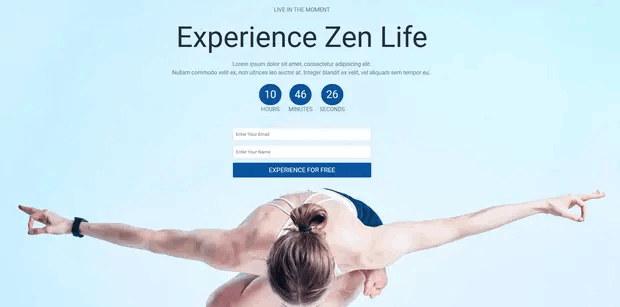
它的工作方式也很简单。 您创建营销或广告活动,将流量直接带到您的目标网页。 然后,着陆页将该流量转换为潜在客户或付费客户。 您可以收集电子邮件或推送通知订阅者进行再营销。 或者,您可以创建一个订单表格以在自动驾驶仪上填写订单。
由于着陆页的目标是将更多的网站流量转化为客户,因此它必须看起来有吸引力且引人入胜。 最重要的是,您必须正确设计各种号召性用语元素,例如:
- 购买按钮
- 注册表单
- 播放媒体按钮
和更多!
如何使用表单创建 WordPress 登录页面
在接下来的几节中,我们将逐步向您展示如何在 WordPress 中创建登录页面。 正如我们所说,使用您的主题创建登录页面并不是一个好的解决方案。
这就是为什么我们建议使用顶级 WordPress 登录页面插件之一。 即使您不是开发人员,您也可以在 WordPress 中创建一个高转化率的登录页面,并提高您的网站流量和销售额。
我们的建议是使用 SeedProd。
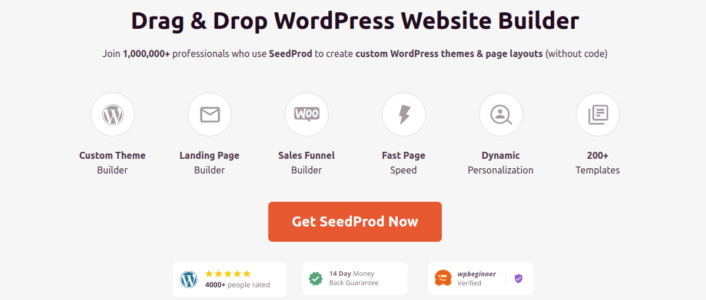
SeedProd 是市场上最好的 WordPress 登陆页面构建器。 在本文中,我们将使用 SeedProd 创建您的第一个登录页面。 如果您不是 100% 确信这是适合您的着陆页构建器,您应该查看我们对 SeedProd 的评论。
然后,开始吧!
第 1 步:在您的网站上安装 SeedProd 插件
首先,您需要访问 SeedProd 网站并购买插件。 然后,您可以将插件文件下载到您的计算机。 然后,从您的 SeedProd 仪表板复制插件许可证密钥。
接下来,您必须登录 WordPress 仪表板并安装插件。 如果您需要详细说明,请查看此安装 WordPress 插件的分步指南。 前往 WordPress 上的 SeedProd 插件欢迎屏幕并验证您的许可证密钥:
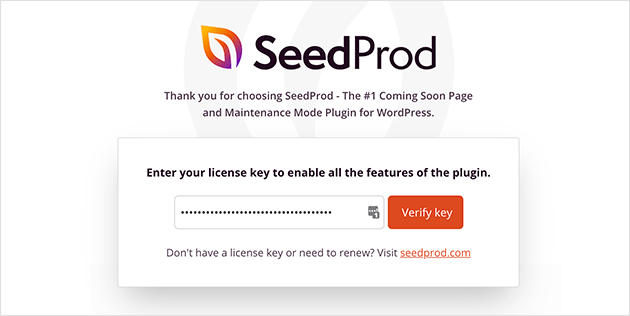
验证您的帐户后,您就可以创建登录页面了。
第 2 步:使用 SeedProd 创建登录页面
在 SeedProd 欢迎屏幕中,向下滚动并单击Create Your First Page按钮:
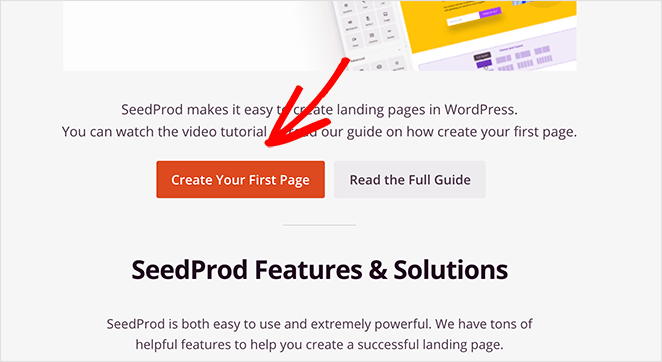
然后,您将看到可以创建的 5 种不同类型的登录页面:
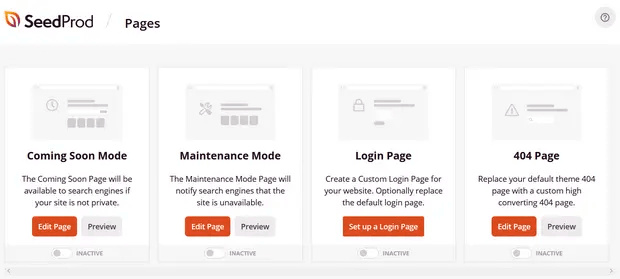
使用 SeedProd 的模板,您可以快速启动复杂的页面,例如:
- 即将推出和维护模式页面
- 登录页面
- 404页
如果您向下滚动一点,您可以从预先构建的模板启动自定义登录页面。 点击添加新登陆页面:
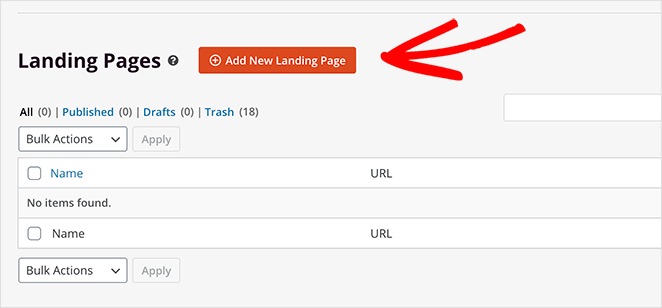
然后,从 SeedProd 的构建器中列出的预建登录页面中选择一个登录页面模板:
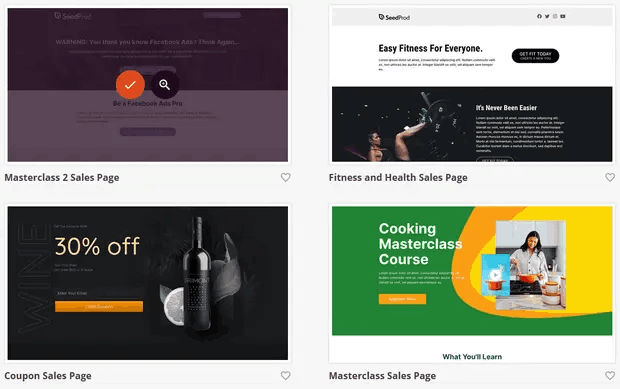
花点时间为您选择合适的模板。 要选择模板,只需单击模板上的复选标记图标。
请记住,模板只是一个起点。 在下一节中,我们将了解如何使用 SeedProd 的拖放构建器轻松自定义您的登录页面。
第 3 步:自定义登录页面模板
选择着陆页模板后,您将被重定向到 SeedProd 的可视化拖放构建器,您可以在其中自定义着陆页。 编辑器的左侧是可用于自定义登录页面的设计元素列表:
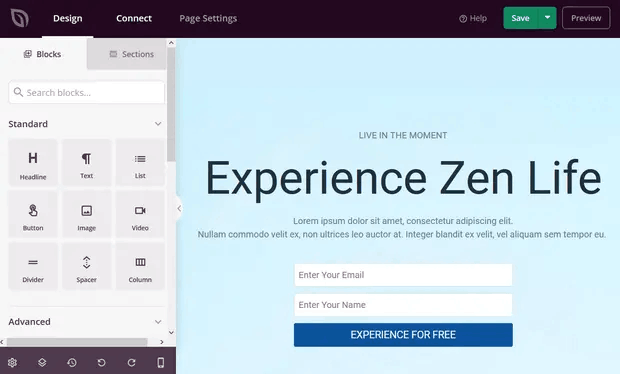
您还可以单击实时预览中的任何设计元素,直接在预览中进行编辑:
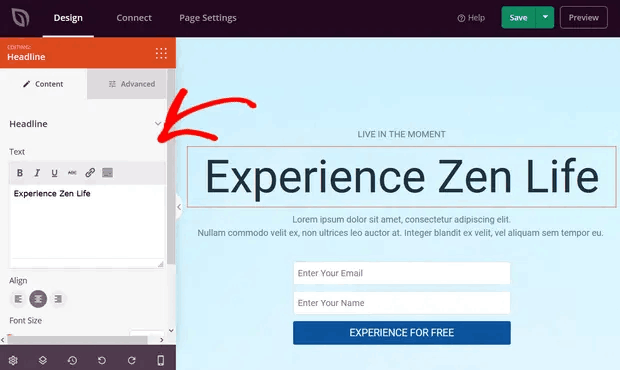
您可以更改文本、样式、颜色、对齐方式和布局,以适合您的产品或整体品牌。 此外,您可以轻松地将按钮、选择表单、联系表单、社交资料等新块添加到您的登录页面模板。

例如,您可以拖放倒数计时器以增加紧迫性:
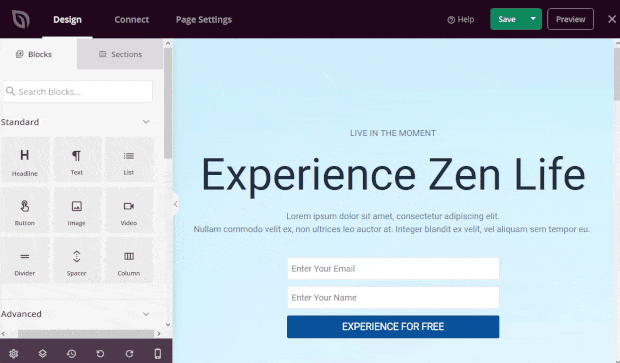
完成后,单击保存。
步骤#4:添加 WordPress 联系表
接下来,您需要做的是选择一个 WordPress 联系表单插件。
当然,快速的谷歌搜索会告诉你有太多的联系表单插件可供选择。 因此,我们继续为您找到了最好的插件。
我们建议使用 WPForms 在您的 WordPress 网站上创建联系表格。
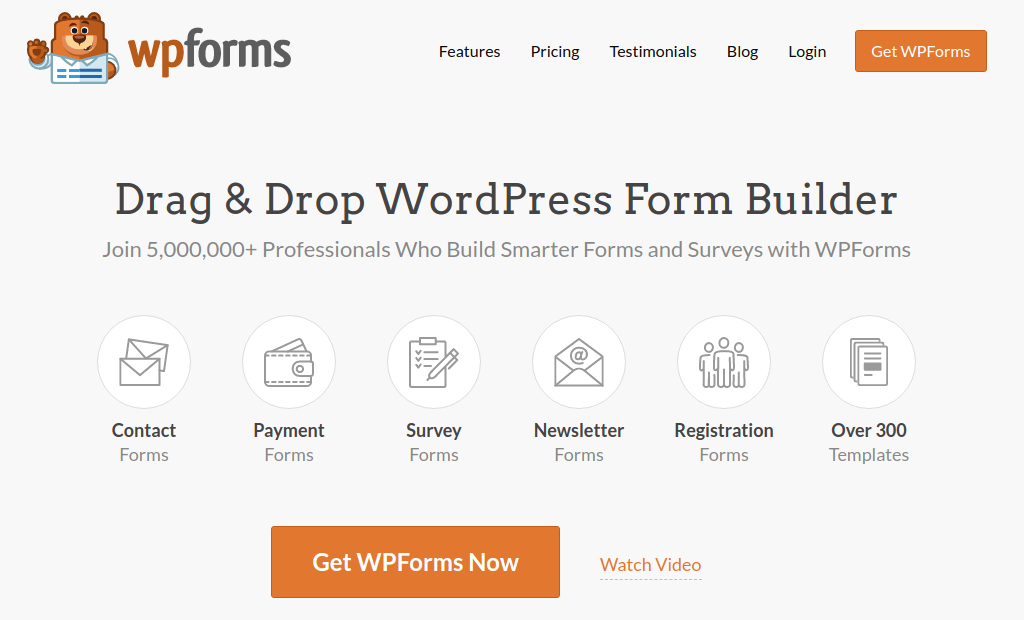
WPForms 是排名第一的 WordPress 表单构建器插件,拥有超过 300 万用户。 您将获得一个拖放表单构建器,这意味着您可以在几分钟内创建具有令人难以置信的功能的 WordPress 表单。
您还可以使用 WPForms Lite,它是 WPForms 的免费版本。 因此,如果您正在寻找一个免费的表单构建器来开始使用,您可以使用 Lite 版本。 稍后,当您需要更强大的表单功能时,您可以升级到付费计划。 查看我们的 WPForms 评论,详细了解这些功能。
安装并激活插件。 完成后,就该创建您的第一个表单了。 前往WPForms » 添加新的:
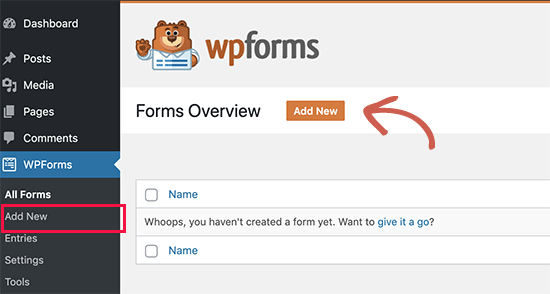
这将打开 WPForms 拖放表单构建器。
要创建新表单,请为其命名并选择您的表单模板:
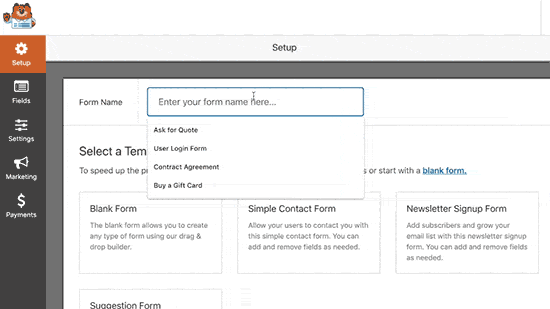
就是这样! 如果您想在联系表单中添加或编辑字段,您可以从侧边栏中进行。 Darg 和 drop 表单字段以添加新字段,然后单击现有字段进行编辑:
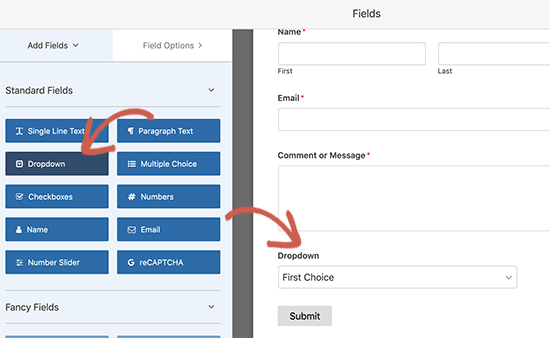
完成后,点击Save 。 然后,您可以使用表单的简码并将其嵌入您的登录页面。
如果您需要更详细的指南,请查看这篇关于如何创建 WordPress 联系表单的文章。
步骤#5:连接您的电子邮件营销服务
许多小企业从他们的登陆页面收集潜在客户而不是卖东西。 如果您正在创建一个登陆页面来收集您网站上的潜在客户,那么您需要创建一个 optin。 然后,将您的 optin 连接到电子邮件服务提供商,例如 Constant Contact。
为此,请转到 SeedProd 构建器上的连接选项卡,然后从列表中选择您的电子邮件服务提供商:
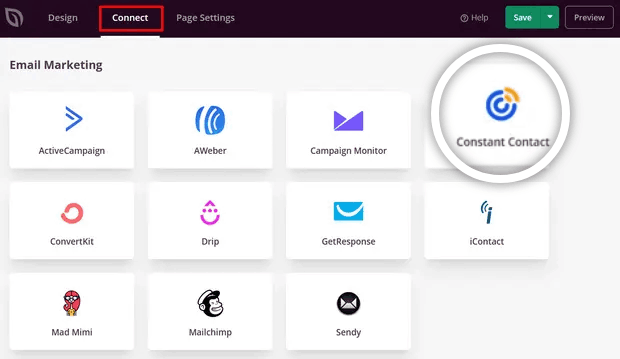
接下来,单击连接新帐户:
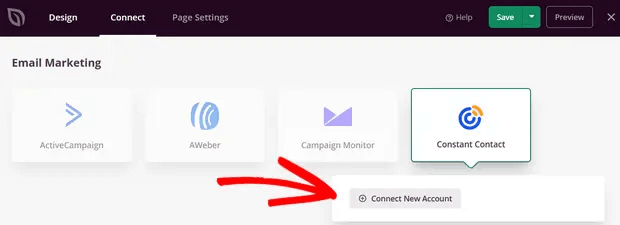
并按照说明设置您的电子邮件服务以收集潜在客户。
第 6 步:发布您的登录页面
完成自定义页面后,单击Save 。 然后,单击Save按钮旁边的下拉箭头并点击Publish :
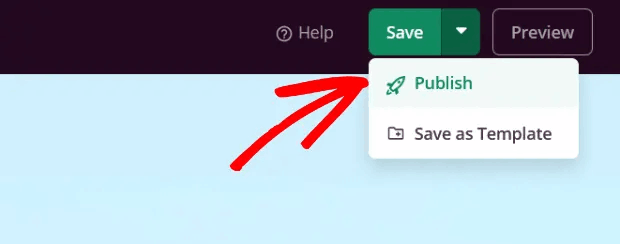
您应该会在发布页面时看到一条成功消息,如下所示:
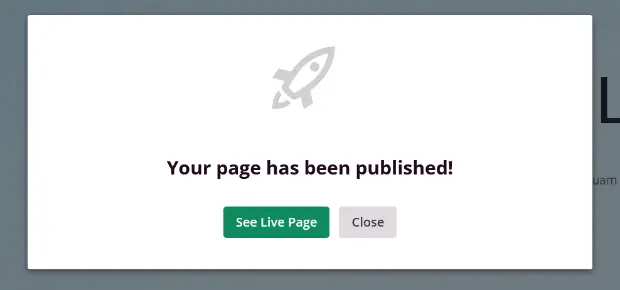
您可以单击“查看实时页面”按钮来查看您的登录页面。 你们都完成了!
使用表单创建登录页面后该怎么做
这就是这个,伙计们!
现在您的带有联系表单的着陆页已经上线,您剩下的唯一挑战就是将流量发送到您的着陆页。
如果您正在寻找一种经济实惠的方式来增加流量,我们建议您使用推送通知。 推送通知可以帮助您带来更多的重复流量和网站参与度。 您还可以创建产生销售的自动推送通知活动。
不服气? 查看这些资源:
- 提高客户参与度的 7 种明智策略
- 推送通知有效吗? 7 个统计数据 + 3 个专家提示
- 如何设置废弃购物车推送通知(简易教程)
我们建议使用 PushEngage 创建您的推送通知活动。 PushEngage 是世界上排名第一的推送通知软件。 因此,如果您还没有,请立即开始使用 PushEngage!
